Excel で #div/0 エラーを修正するにはどうすればよいですか?
Excel では、#DIV/0!数値をゼロで除算しようとした場合、またはゼロと同等の値 (空白値の可能性があります) がある場合、エラーが発生します。これが #DVI/0 の記号が表示される理由です。これは、値をゼロで割ろうとしていることを示します。
次の例では、セル A1 に数値があり、セル B1 にゼロがあることがわかります。ここで、セル C1 に数式を入力するとします。このエラーが発生します。
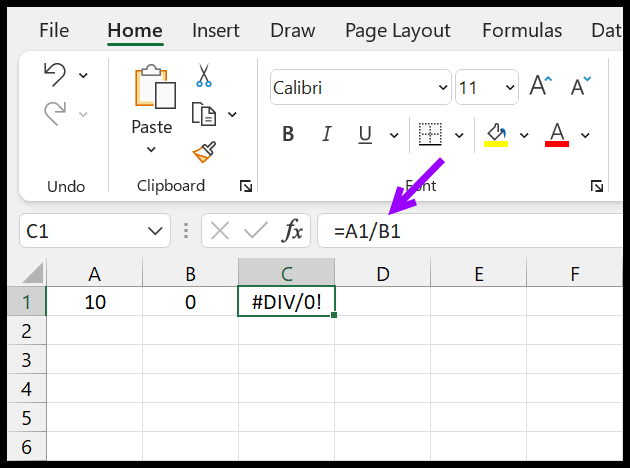
#DIV/0!空のセルあり
それとは別に、数式でセル参照を使用しており、セルの 1 つにすでに #DIV/0! が含まれている場合は、結果としてこのエラーが再び表示されます。
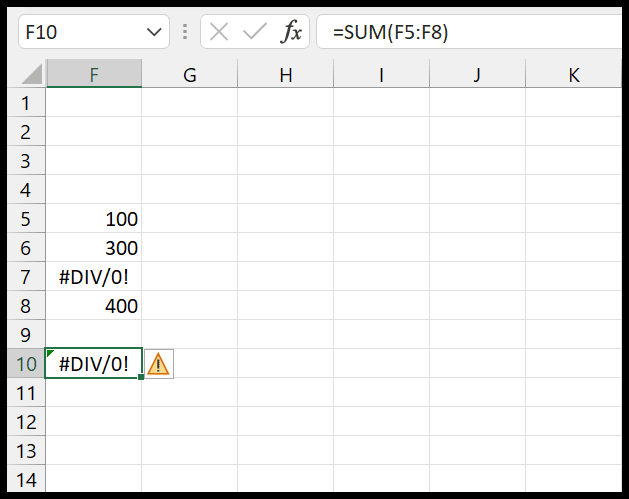
#DIV/0!平均値との誤差
平均関数を使用して数値の平均を計算し、それらの値の 1 つが #DIV/0! である場合。エラー。結果で再びエラーが発生します。 AVERAGEA、AVERAGEIF、AVERAGEIFS などの他の平均関数を使用しても、同じ問題が発生します。
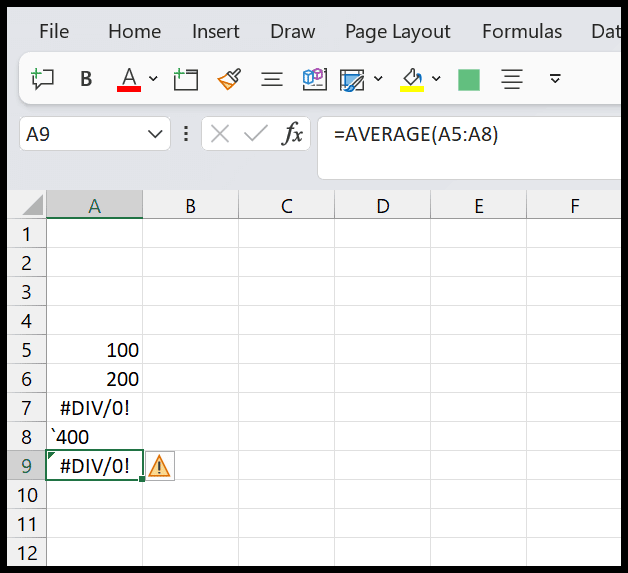
#DIV/0 を修正する方法! (ゼロ除算) エラー
このエラーを修正する最善の方法は、元の数式を IFERROR 関数でラップして、エラーが発生した場合の条件を作成することです。
- まず、すべての場合は、セル C1 に「IFERROR」と入力し、先頭の括弧を入力します。
- その後、値引数で除算式を使用します。
- ここでカンマを入力し、value_if_error に #DIV/0 の場合に取得する値を入力します。エラーまたはその他のエラー。
- 最後に右かっこを追加し、Enter キーを押します。
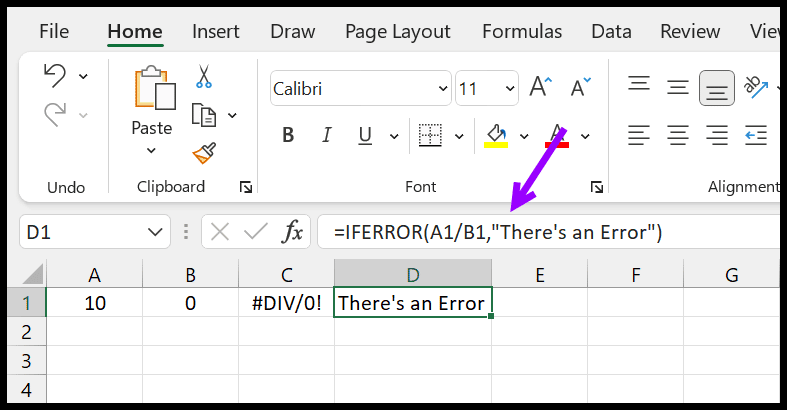
=IFERROR(A1/B1,"There's an Error")これは、数値をゼロで除算する (#DIV/0!) ときに、より読みやすい結果が得られるようにするための解決策の 1 つです。
#DIV/0 を修正するには IF を使用してください。エラー
ただし、それとは別に、IF 条件を使用してエラーがあるかどうかのテストを作成し、そのエラー値を別の値に置き換えることもできます。
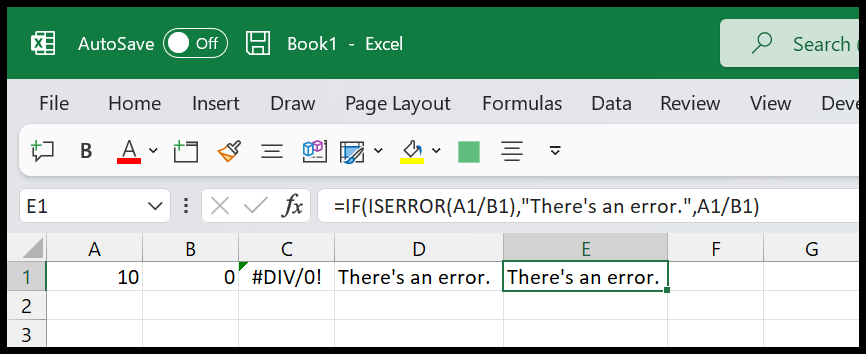
上の例では、IF 関数と ISERROR 関数を使用して条件を作成しました。数式では、まず IF 関数を使用し、IF の最初の引数で ISERROR を使用して計算に誤りがあるかどうかをテストしました。
エラーがある場合は指定した値が返され、エラーがない場合は再び A1 の値をセル B1 の値で除算します。